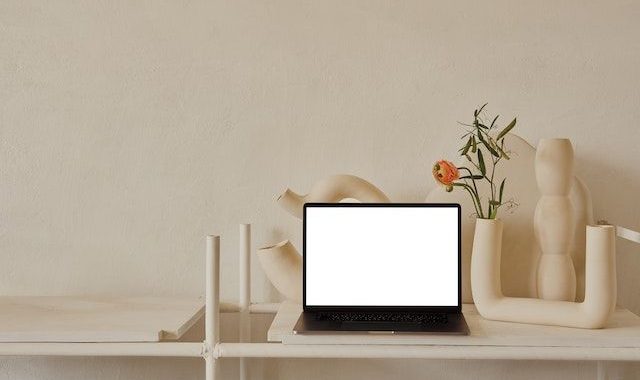Kai nešiojamasis kompiuteris įsijungia, bet vaizdo nėra, galimos kelios priežastys. Viena iš dažniausių priežasčių yra sugedusi arba pasenusi vaizdo plokštės tvarkyklė. Tvarkyklės padeda kompiuteriui palaikyti ryšį su jo technine įranga, įskaitant vaizdo plokštę. Jei neseniai neatnaujinote grafikos tvarkyklės, ji gali būti pasenusi ir negalėti tinkamai išvesti vaizdo. Be to, jei tvarkyklė yra sugadinta arba kitaip netinkamai veikia, ji gali trukdyti nešiojamojo kompiuterio ekrane rodyti bet kokį vaizdą.
Kita galima nešiojamojo kompiuterio įjungimo, bet vaizdo nerodymo priežastis – netinkamai veikiantis ekrano skydelis. Ekrano skydelis yra atsakingas už vaizdo plokštės išvesties rodymą nešiojamojo kompiuterio ekrane. Jei šis komponentas yra pažeistas arba kitaip netinkamai veikia, jis gali neleisti išvesti vaizdo. Jei dėl to kaltas ekrano skydelis, gali prireikti, kad technikas jį pakeistų.
Galiausiai, dar viena dažna nešiojamojo kompiuterio ekrano vaizdo nerodymo priežastis yra sugedusi nešiojamojo kompiuterio ir jo monitoriaus jungtis. Jei nešiojamąjį kompiuterį su monitoriumi jungiantis laidas yra atsilaisvinęs arba pažeistas, jis gali trukdyti tinkamai siųsti vaizdo signalą. Tokiu atveju gali tekti patikrinti ir galbūt pakeisti kabelį, kad nešiojamojo kompiuterio ekranas vėl veiktų.
Suprasdami galimas nešiojamųjų kompiuterių vaizdo nerodymo priežastis, galite geriau diagnozuoti ir išspręsti problemą. Jei patys negalite nustatyti problemos priežasties, gali tekti nešiojamąjį kompiuterį nunešti technikui, kad šis atliktų tolesnę diagnostiką ir remontą.
Kategorijos archyvai: Kompiuterių remontas, naujienos
Nešiojamų kompiuterių baterijos
Nešiojamųjų kompiuterių baterijos būna įvairių formų, dydžių ir talpos. Labiausiai paplitęs tipas yra ličio jonų baterijos, kuris pasižymi ilgaamžiškumu, tačiau netinkamai prižiūrimos gali būti linkusios perkaisti. Kiti nešiojamųjų kompiuterių baterijų tipai – nikelio metalo hidridų (NiMH) ir nikelio kadmio (NiCd). NiMH baterijų talpa mažesnė nei ličio jonų, tačiau jas galima dažniau įkrauti nesugadinant. NiCd baterijas galima įsigyti pigiau, tačiau jų talpa daug mažesnė nei kitų tipų, todėl jas reikia dažnai įkrauti.
Perkant nešiojamojo kompiuterio baterijas, svarbu atsižvelgti ir į talpą, ir į įkrovimo ciklų skaičių. Talpa matuojama miliampervalandėmis (mAh) ir rodo, kiek laiko baterija gali veikti, kol ją reikės įkrauti. Įkrovimo ciklų skaičius rodo, kiek kartų nešiojamojo kompiuterio bateriją galima išeikvoti ir vėl įkrauti neprarandant jos talpos.
Be to, ieškokite baterijų su apsauga nuo perkrovos, kuri apsaugo jas nuo sugadinimo per daug įkrautu maitinimo šaltiniu. Galiausiai, nešiojamojo kompiuterio baterijos turėtų fiziškai ir elektroniniu požiūriu tikti jūsų nešiojamajam kompiuteriui. Prieš pirkdami naują bateriją įsitikinkite, kad jungtys yra suderinamos su nešiojamojo kompiuterio įkrovimo prievadu.
Tinkamai prižiūrint ir eksploatuojant nešiojamojo kompiuterio baterijas gali užtikrinti ilgametį patikimą veikimą. Suprasdami skirtingus baterijų tipus ir jų galimybes, būsite geriau pasirengę priimti pagrįstą sprendimą pirkdami naujas nešiojamojo kompiuterio baterijas.
Kodėl svarbu reguliariai keisti termopastą
Reguliariai keisti kompiuterio termopastą yra svarbu, nes ji padeda išvengti perkaitimo. Termopasta, sugeria šilumą ir perduoda ją nuo jautrių komponentų, pavyzdžiui, procesoriaus, kad jie išliktų vėsūs. Dėl perkaitimo gali kilti našumo problemų, sistema gali sutrikti, o kraštutiniais atvejais – net negrįžtamai sugadinti aparatinę įrangą. Reguliariai keisdami termopastą galite užtikrinti, kad sistema veiktų geriausiai, ir sumažinti riziką, kad ji gali būti sugadinta dėl perkaitimo. Be to, reguliariai keisdami termopastą padėsite maksimaliai padidinti efektyvumą. Švari termopasta veiks geriau nei tas ant kurios per laiką susikaupė dulkių ar kitų šiukšlių, todėl svarbu neatsilikti nuo reguliarios priežiūros. Investavimas į kokybišką termopastą ir reguliarus jos keitimas gali padėti prailginti kompiuterio tarnavimo laiką ir pagerinti jo veikimą.
Apskritai, reguliariai keisdami termopastą užtikrinsite, kad kompiuteris veiktų optimaliai, ir sumažinsite žalos dėl perkaitimo riziką. Būtinai investuokite į kokybišką termopastą ir periodiškai ją keiskite, kad kompiuteris būtų maksimaliai efektyvus ir ilgaamžis. Imdamiesi šių veiksmų galėsite maksimaliai išnaudoti savo sistemos galimybes ir maksimaliai pailginti jos tarnavimo laiką.
Antivirusinės programinės įrangos naudojimo privalumai
– Antivirusinė programinė įranga realiuoju laiku apsaugo nuo naujų grėsmių, kai tik jos atsiranda, todėl nereikia nerimauti, kad kompiuteris bus užkrėstas virusu ar kita kenkėjiška programa.
– Ji skenuoja visus iš interneto atsisiunčiamus ar iš išorinių diskų kopijuojamus failus, todėl galite būti tikri, kad kenkėjiškos programos bus aptiktos ir užblokuotos dar nespėjusios pakenkti.
– Antivirusinė programinė įranga taip pat stebi sistemos veiklą ir interneto srautą, kad galėtų aptikti įtartiną elgesį, galintį rodyti, jog yra virusas ar kita grėsmė.
– Galiausiai antivirusinės programos padeda užtikrinti duomenų saugumą, nes reguliariai tikrina, ar nėra kenkėjiškų programų, ir įspėja, jei aptinkama kas nors įtartino.
Trumpai tariant, antivirusinė programinė įranga yra pagrindinė bet kokio kompiuterio saugumo sprendimo sudedamoji dalis. Investuokite į naujausią produktą ir reguliariai tikrinkite visas savo sistemas, kad apsaugotumėte save ir savo duomenis nuo kenkėjiškų grėsmių.
Galiausiai, antivirusinė programinė įranga yra esminė priemonė, padedanti užtikrinti saugumą internete. Ji realiuoju laiku apsaugo nuo naujų grėsmių, tikrina visus į kompiuterį atsisiunčiamus ar kopijuojamus failus, stebi sistemos veiklą ir interneto srautą, ar nėra įtartinų veiksmų, ir reguliariai tikrina kenkėjiškas programas, kad jūsų duomenys būtų saugūs. Tinkamai prižiūrėdami galite mėgautis ramybe, kurią suteikia žinojimas, kad jūsų kompiuteris yra gerai apsaugotas.
Ar tikrai verta spartinti kompiuterį?
Yra daug prieštaringų nuomonių apie tai, ar tikrai verta spartinti kompiuterį. Viena vertus, padidinus aparatinės įrangos spartą galima pasiekti įspūdingą našumą. Kita vertus, jei tai darysite neteisingai, iš tikrųjų galite sugadinti aparatinę įrangą ir sutrumpinti jos tarnavimo laiką. Taigi, ar verta rizikuoti dėl kompiuterio užbėgant už akių? Šiame straipsnyje apžvelgsime kai kuriuos spartinimo privalumus ir trūkumus ir padėsime jums patiems nuspręsti, ar tai jums tinka, ar ne.
Pirmas dalykas, į kurį reikia atsižvelgti sprendžiant, ar reikia ar nereikia spartinti kompiuterį, yra tai, kiek našumo tikitės pasiekti. Jei norite tik šiek tiek padidinti bendrą spartą, tuomet gali būti, kad neverta stengtis dėl spartinimo. Tačiau jei norite gerokai didesnio kompiuterio našumo ir (arba) reakcijos greičio, tuomet tikrai verta tai padaryti.
Antrasis dalykas, į kurį reikia atsižvelgti, yra padidinto spartinimo kaina. Norint atlikti overclockingą, gali tekti įsigyti papildomų komponentų ar kitų medžiagų, be to, visada yra tikimybė, kad atliekant šį procesą kas nors gali nepavykti. Jei jums nepatinka meistrauti, galbūt geriau palikti spartinimą ramybėje ir tiesiog pasilikti prie pagrindinių nustatymų.
Trečias dalykas, į kurį reikia atsižvelgti, yra žalos, kurią gali sukelti spartinimas, galimybė. Jei per daug arba neteisingai padidinsite spartą, galima sugadinti komponentus ir sutrumpinti jų tarnavimo laiką. Prieš bandydami atlikti bet kokius spartinimo veiksmus, svarbu žinoti apie galimą riziką ir prieš atlikdami bet kokius pakeitimus įsitikinkite, kad tiksliai žinote, ką darote.
Galiausiai, ar verta kompiuterį spartinti, priklausys nuo to, kokio našumo padidėjimo siekiate, kiek norite išleisti papildomiems komponentams ir medžiagoms ir kaip jums patogu meistrauti savo kompiuteryje. Galiausiai tik jūs galite nuspręsti, ar spartinimas jums tinka. Tikimės, kad šis straipsnis suteikė jums peno apmąstymams, kurie padės jums apsispręsti. Sėkmės!
Stacionaraus kompiuterio anatomija
Ar kada nors susimąstėte, kaip veikia jūsų asmeninis kompiuteris? Jei taip, tuomet jūsų laukia įdomi pramoga! Šiame tinklaraščio įraše apžvelgsime asmeninio kompiuterio anatomiją. Aptarsime skirtingus asmeninį kompiuterį sudarančius komponentus ir paaiškinsime jų funkcijas. Taigi, jei jums įdomu apie asmeninius kompiuterius arba tiesiog norite apie juos sužinoti daugiau, skaitykite toliau!
Kompiuterio širdis – centrinis procesorius (CPU), dar vadinamas procesoriumi. Jame apdorojamos visos jūsų programos, taikomosios programos ir instrukcijos. Centrinį procesorių sudaro dvi pagrindinės dalys: instrukcijų rinkinys ir aritmetinis loginis blokas (ALU). Instrukcijų rinkinys nurodo kompiuteriui, ką daryti su bet kuria instrukcija, o ALU yra atsakingas už skaičiavimų atlikimą.
Be centrinio procesoriaus, asmeniniuose kompiuteriuose taip pat yra keletas kitų komponentų, kurie veikia kartu, kad jie veiktų sklandžiai. Tai atminties mikroschemos, atminties kaupikliai ir vaizdo plokštės. Atminties lustai naudojami programoms ir duomenims saugoti, kol juos apdoroja centrinis procesorius. Atminties diskai užtikrina ilgalaikę duomenų ir programų saugyklą. Grafinės plokštės naudojamos vaizdams kompiuterio monitoriuje atvaizduoti.
Galiausiai paskutinis kompiuterio komponentas yra jo operacinė sistema (OS). Operacinė sistema veikia kaip vertėjas tarp naudotojo ir kompiuterio aparatinės įrangos komponentų. Ji leidžia veikti programoms ir užtikrina, kad viskas veiktų sklandžiai, be jokių konfliktų ar klaidų.
Dabar, kai jau žinote asmeninio kompiuterio anatomiją, turėtumėte būti geriau pasirengę suprasti, kaip jis veikia ir kas jį veikia. Jei vis dar nesate tikri dėl kurio nors iš šių komponentų ar jų funkcijų, nedvejodami kreipkitės į ekspertą, kad paaiškintų. Turėdami šių žinių, dabar galite gilintis į asmeninių kompiuterių priežiūrą ir remontą, taip pat toliau tyrinėti kompiuterijos pasaulį. Sėkmingo mokymosi!